Windows 7: Προσθήκη προγραμμάτων στον υπολογιστή μου στην τοποθεσία δικτύου
Πρέπει να είστε εξοικειωμένοι με την τοποθεσία δικτύου που μπορείτε να βρείτε στην ενότητα Υπολογιστής (ονομάζεται επίσης, Ο υπολογιστής μου). Υπάρχουν χρήστες που δεν προτιμούν να χρησιμοποιούν τοποθεσίες δικτύου επειδή υποστηρίζει μόνο FTP και όχι SFTP που είναι πιο ασφαλές, αλλά αυτό είναι ένα άλλο πρόβλημα. Το ερώτημα είναι γιατί να μην χρησιμοποιήσετε αυτόν τον κενό χώρο;
Εδώ είναι ένα μικρό τέχνασμα που ανακάλυψα πρόσφατα και είμαι σίγουρος ότι θα είναι χρήσιμο σε πολλούς. Μπορείτε να προσθέσετε σημαντικά αρχεία, συντομεύσεις και προγράμματα στην τοποθεσία δικτύου, ώστε να εμφανίζονται κάθε φορά που ανοίγετε τον υπολογιστή. Εάν είστε μπερδεμένοι, συνεχίστε να διαβάζετε.
Τα Windows 7 αποθηκεύουν όλες τις συντομεύσεις δικτύου στον ακόλουθο φάκελο:
C: \ Users \ {Όνομα χρήστη} \ AppData \ Roaming \ Microsoft \ Windows \ Συντομεύσεις δικτύου
Εάν προσθέσετε οποιοδήποτε αρχείο σε αυτόν το φάκελο, θα εμφανιστεί στην ενότητα "Τοποθεσία δικτύου" όταν ανοίγετε τον υπολογιστή. Δείτε το στιγμιότυπο οθόνης παρακάτω.
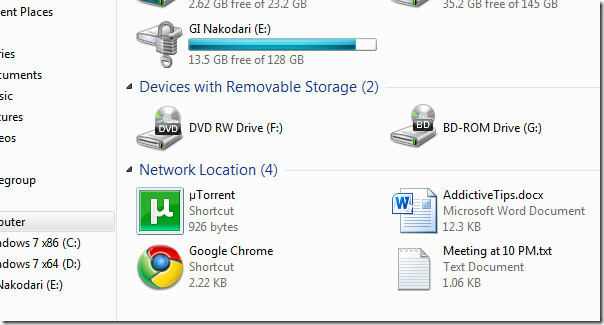
Αυτό έχει δύο οφέλη. Πρώτον ότι χρησιμοποιείτε έναν τεράστιο κενό χώρο και δεύτερον ότι μπορείτε εύκολα να διατηρήσετε σημαντικά προγράμματα για γρήγορη εκκίνηση ή να προσθέσετε σημειώσεις για να βεβαιωθείτε ότι δεν θα χάσετε τίποτα σημαντικό.
Κάντε δεξί κλικ στο Τοποθεσία δικτύου και κάντε κλικ στο Άνοιγμα, θα ανοίξει όλα τα προγράμματα στην Τοποθεσία δικτύου. Viola, μόλις ξεκλειδώσατε μια λειτουργία γρήγορης εκκίνησης στα Windows 7.
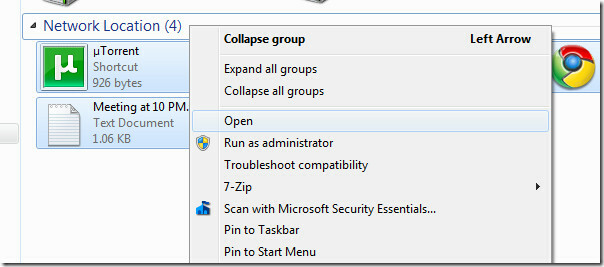
Τα αρχεία που προστίθενται στις Τοποθεσίες δικτύου μπορούν να διαγραφούν, να αντιγραφούν, να μετακινηθούν κ.λπ. Η μόνη λειτουργία που δεν μπορεί να πραγματοποιηθεί είναι το "Προσθήκη", το οποίο μπορεί να γίνει με την επίσκεψη στο φάκελο "Συντομεύσεις δικτύου".
Απολαμβάνω!
Έρευνα
Πρόσφατες δημοσιεύσεις
Τεμαχίστε γρήγορα μεγάλα αρχεία στα Windows μέσω Drag And Drop With Zer0
Για πολλούς χρήστες, καθίσταται απαραίτητο όχι μόνο να διαγράφονται...
Τι είναι οι κακοί τομείς του φυσικού και λογικού σκληρού δίσκου, πώς να τα επιδιορθώσετε
Μεταξύ όλων των πιθανών σφαλμάτων και σφαλμάτων του σκληρού δίσκου,...
RescueTime: Παρακολούθηση χρόνου που ξοδεύεται σε εφαρμογές και ιστότοπους [Windows]
Η διαχείριση του χρόνου είναι ένα σημαντικό στοιχείο για πολλούς αν...

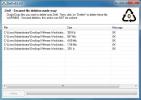

![RescueTime: Παρακολούθηση χρόνου που ξοδεύεται σε εφαρμογές και ιστότοπους [Windows]](/f/58aa68fa7232fec066263e34ca461670.png?width=680&height=100)